Fotos künstlerisch bearbeiten
Der Autor des Tutorials ist K. J. Hartmann
Als es noch keine Computer gab, habe ich viel gezeichnet und gemalt, die Malerei war schon immer mein Hobby, nahm aber viel Zeit in Anspruch.
Mit ausgezeichneter Software hat man heute die Möglichkeit bequem Kunstwerke zu schaffen, die man früher mühsam erarbeiten musste. Und es macht Freude in kurzer Zeit seine Ideen verwirklichen zu können.
 |
 |
 |
Ich erstelle gerne aus Fotos aquarellartige Gemälde und ich zeige hier wie ich dabei vorgehe:
Ich öffne in Photoshop mein Foto.
 |
| Bild 1 Klicken Sie auf das Bild, um das Gemälde im neuen Fenster zu öffnen |
und klicke im Menü Filter auf das Plugin AKVIS Sketch, welches sich daraufhin öffnet und mein Bild anzeigt. Ich lasse alle Regler auf den Standardwerten stehen, weil mir das ein gutes Ergebnis bringt.
Jetzt klicke ich auf den Knopf ![]() und kurz darauf zeigt Sketch Bild 2.
und kurz darauf zeigt Sketch Bild 2.
 |
| Bild 2 Klicken Sie auf das Bild, um das Gemälde im neuen Fenster zu öffnen |
Ein klick auf den Knopf überträgt die Zeichnung dann auf mein Originalfoto.
Jetzt muss man die Strichzeichnung unbedingt unter einem anderen Namen abspeichern, damit das Original erhalten bleibt.
Im Photoshop öffne ich jetzt wieder mein Ausgangsbild und wende den Filter Filter>Kunstfilter>Aquarell an. Als Ergebnis bekomme ich jetzt Bild 3.
 |
| Bild 3 Klicken Sie auf das Bild, um das Gemälde im neuen Fenster zu öffnen |
Ich habe jetzt das Photoshopbild und die Sketch-Zeichnung.
In Photoshop öffne ich das Bild 4 und lege die mit Sketch erstellte Strichzeichnung auf eine Ebene darüber (siehe Bild 4).
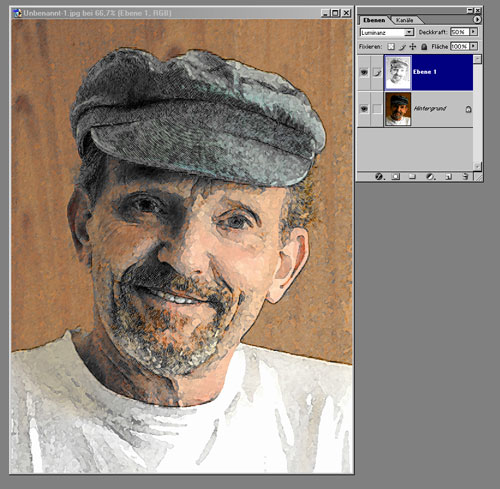
Bild 4
Mit der Einstellung Luminanz und einer Deckkraft von 50% erhalte ich dann dieses gelungene Aquarell!
 |
| Bild 5 Klicken Sie auf das Bild, um das Gemälde im neuen Fenster zu öffnen |
Ich wünsche viel Spaß und ermuntere hiermit zu weiterem Experimentieren mit Sketch.
